[fenêtre Fiche du dossier, onglet Vente, bouton Détails de la vente/transaction]
Le bouton Détails de la vente/transaction affiche la fenêtre Détails de la vente de l’immeuble et permet de saisir l'information sur la transaction effectuée. Cette information pourra par la suite être fusionnée dans les actes. L'information est répartie sous quatre onglets : Évaluation municipale, Ventilation du prix de vente, Droits de mutation et Taxes et remboursements.
Évaluation municipale

Il est possible de détailler la valeur du terrain et des bâtiments sous l'onglet Évaluation municipale.
Facteur comparatif : Permet de calculer la valeur du rôle de l’évaluation municipale. Par défaut, 1 apparaît dans ce champ. Cliquer sur Calculer pour obtenir la Valeur inscrite. Le résultat obtenu par le calcul du facteur comparatif sera pris en compte pour le calcul des droits de mutation sous l'onglet Droits de mutation.
Ventilation du prix de vente
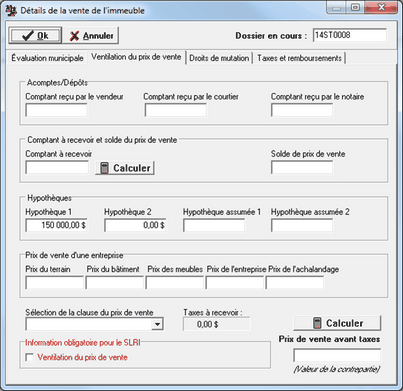
Acomptes/dépôts
Le groupe Acomptes/Dépôts permet d’inscrire le total des montants reçus avant la finalisation de la transaction. Cette information est reportée aux états des déboursés du vendeur et de l'acheteur, le cas échéant.
Comptant reçu (par le vendeur, par le courtier, par le notaire) : Ces champs permettent d’inscrire le montant de dépôt ou l’acompte reçu par les divers intervenants avant la date de la transaction. Cliquer sur Calculer pour obtenir le contenu du champ Comptant à recevoir à partir des informations des champs Comptant reçu, Hypothèque 1/2, Hypothèque assumée 1/2 et Solde de prix de vente.
Comptant à recevoir et solde du prix de vente
Comptant à recevoir : Affiche le montant correspondant au comptant à recevoir par le notaire au moment de la transaction de l’acheteur.
| Truc : | Lorsque les champs Comptant reçu, Hypothèque 1 et/ou Hypothèque 2 ainsi que Prix de vente avant taxes sont complétés, cliquer sur le bouton Calculer à droite du champ Comptant à recevoir afin de calculer et d’afficher le montant de comptant à recevoir. |
Hypothèques
Hypothèque 1/2 : Affiche le montant de l’hypothèque à débourser par l’institution financière. Il est aussi possible d’inscrire directement le montant.
| Note : | Lorsqu’une première hypothèque a été créée sous l’onglet Hypothèque, le montant du champ Prêt à débourser s’affiche alors automatiquement dans le champ Hypothèque 1. |
Hypothèque assumée 1/2 : Affiche le montant relatif à une assumation d’hypothèque. Cette information est inscrite sous l’onglet Hypothèque de la fiche du dossier. Il est aussi possible d’inscrire directement le montant.
| Truc : | Lorsque les champs Comptant reçu, Hypothèque assumée 1 et/ou Hypothèque assumée 2 ainsi que Prix de vente avant taxes sont complétés, cliquer sur le bouton Calculer à droite du champ Comptant à recevoir afin de calculer et d’afficher le montant de comptant à recevoir. |
Prix de vente d’une entreprise
Les champs du groupe Prix de vente d’une entreprise permettent d’inscrire la ventilation des paramètres constituant le prix de vente de l’entreprise. Les champs de fusion requis dans le groupe Prix de vente d'une entreprise doivent être insérés dans le modèle de document utilisé pour la fusion (voir section Information sur la vente du chapitre Liste des champs de fusion).
Sélection de la clause du prix de vente : Permet de sélectionner la clause de prix de vente appropriée qui sera fusionnée dans l’acte de vente. Seules les clauses dans la langue sélectionnée sous l’onglet Gestion du dossier s’affichent.
| Attention : | Pour afficher la liste déroulante, l'option Fusion par blocs (Options de Pronotaire, onglet Fusion, groupe Fusion par blocs) doit être sélectionnée (voir section Fusion du chapitre Options de Pronotaire). |
Prix de vente avant taxes : Permet la saisie du prix de vente avant taxes. Celui-ci peut aussi être calculé à l’aide du bouton Calculer (voir section Calcul du prix de vente du présent chapitre). Le montant obtenu dans le champ Prix de vente avant taxes sera considéré comme étant la valeur de la contrepartie pour l'application de la formule des droits de mutation. Il n'est pas nécessaire de ventiler le prix de vente. L'utilisateur peut saisir le prix de vente manuellement dans la case de la valeur de la contrepartie au bas de la page. Dans ce cas, le montant ne sera toutefois pas reporté automatiquement dans les états des déboursés de l'onglet Vente.
| Note : | Lorsqu’une vente est taxable, il est préférable de compléter la section Taxes et remboursements au préalable afin que le prix de vente avant taxes soit automatiquement généré. |
Information obligatoire pour le SLRI : Ce groupe permet de préciser si le montant de la vente est réparti sur plusieurs immeubles. Pour en savoir plus, voir section Préparation du dossier pour la réquisition d'inscription au SLRI du chapitre Publication en ligne (SLRI).
Droits de mutation
[fenêtre Fiche du dossier, onglet Vente, bouton Détails de la vente/transaction, fenêtre Détails de la vente de l’immeuble, onglet Droits de mutation]
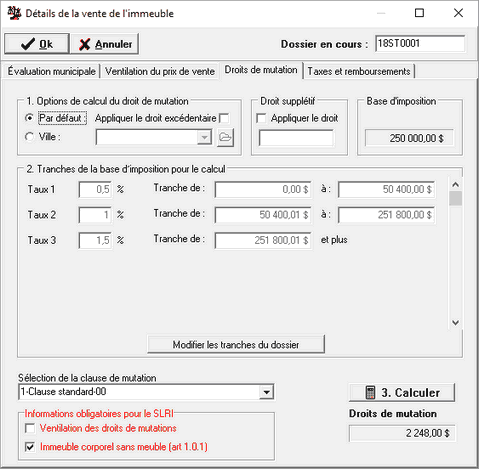
Options de calcul du droit de mutation : permet de définir la méthode de calcul du droit de mutation.
| • | Par défaut : les droits de mutation de base configurés dans les Options de Pronotaire sont utilisés pour le calcul. |
| • | Ville : la ville sélectionnée est utilisée pour le calcul du droit de mutation. Pour ajouter une ville, voir la section Liste des villes du chapitre Administration Pronotaire. |
Pour appliquer les tranches d'une ville, sélectionner l'option Ville et sélectionner la ville appropriée dans la liste déroulante. Dans le groupe Tranches de la base d'imposition pour le calcul, les tranches et les taux définis pour cette ville sont affichés dans les champs.
Note : lorsqu'une ville est sélectionnée, le système applique les taux et les tranches spécifiques à cette ville peu importe à partir de quel poste l'utilisateur effectue le calcul, puisque l'information de la ville est enregistrée dans la base de données Pronotaire, laquelle est commune à tous les postes.
Le bouton ![]() permet d'ouvrir la Liste des villes en vue de modifier les données d'une ville ou d'ajouter une nouvelle ville.
permet d'ouvrir la Liste des villes en vue de modifier les données d'une ville ou d'ajouter une nouvelle ville.
Note : les modifications effectuées à partir de la Liste des villes sont conservées pour les prochains calculs du droit de mutation de cette ville. Ces modifications ne s'appliquent pas uniquement au dossier en cours. Toutefois, le calcul du droit de mutation qui a été effectué avec les anciennes valeurs de cette ville dans d'autres dossiers demeure applicable.
| • | Appliquer le droit excédentaire : cocher cette case afin d'appliquer le droit excédentaire pour le calcul du droit de mutation. Les tranches du droit de mutation excédentaire sont définies dans les Options de Pronotaire de chaque poste de l'étude. |
Note : cette case est disponible seulement si l'option Par défaut est sélectionnée. Dans ce cas, le système applique les tranches et les taux définis dans les Options de Pronotaire du poste de l'utilisateur. Si les Options de Pronotaire sont configurées différemment sur un autre poste, le calcul du droit excédentaire sera différent, puisque le système applique les tranches et les taux tels que définis dans les Options de Pronotaire spécifiques à chaque poste. Il est recommandé de vérifier que tous les postes de l'étude ont la même configuration pour le droit excédentaire (voir section Taux/Taxes du chapitre Options de Pronotaire).
Droit supplétif : cocher la case Appliquer le droit pour inscrire le montant relatif au droit supplétif. Le droit supplétif par défaut est de 200,00 $, mais il est possible de le modifier. Pour pouvoir fusionner le droit supplétif, le champ de fusion doit être correctement inséré dans le document (voir section Information sur la vente du chapitre Liste des champs de fusion).
Base d'imposition : affiche le montant le plus élevé entre celui du champ Valeur inscrite et celui du champ Prix de vente après taxes après avoir cliqué sur le bouton Calculer.
Tranches de la base d'imposition pour le calcul : affiche les tranches servant au calcul du droit de mutation.
| • | Le bouton Modifier les tranches du dossier permet de modifier le taux et les tranches manuellement pour le dossier en cours. Ces modifications ne changent pas la configuration par défaut dans les Options de Pronotaire ni la configuration spécifique à la ville dans l'Administration Pronotaire. |
Droits de mutation : permet d'effectuer le calcul des droits de mutation à payer.
| • | Le bouton Calculer permet d'évaluer le montant en fonction des paramètres définis sous les onglets Évaluation municipale et Droits de mutation. |
Sélection de la clause de mutation : permet de sélectionner la clause de mutation qui sera fusionnée dans l'acte. Seules les clauses dans la langue sélectionnée sous l'onglet Gestion du dossier s'affichent.
| Attention : | Pour afficher la liste déroulante, l'option Fusion par blocs (Options de Pronotaire, onglet Fusion, groupe Fusion par blocs) doit être sélectionnée (voir section Fusion du chapitre Options de Pronotaire). |
Pour appliquer les droits de mutation :
| 1. | Ouvrir la fenêtre Détails de la vente de l’immeuble. |
| 2. | Sous l'onglet Évaluation municipale, saisir l'information requise. |
| 3. | Cliquer sur le bouton Calculer pour calculer la valeur de l'évaluation municipale. |
| 4. | Sous l'onglet Ventilation du prix de vente, saisir l'information requise. |
| 5. | Cliquer sur le bouton Calculer au bas de la fenêtre pour obtenir la valeur du prix de vente avant taxes. |
| 6. | Sous l'onglet Droits de mutation, sélectionner l'option pour le calcul du droit de mutation : Par défaut ou Ville. |
| 7. | Si l'option Ville est sélectionnée, sélectionner la ville appropriée pour les fins du calcul. |
| 8. | Si l'option Par défaut est sélectionnée, cocher la case Appliquer le droit excédentaire si un droit excédentaire s'applique. |
| 9. | Dans le groupe Tranches de la base d'imposition pour le calcul, vérifier que les taux et les tranches sont conformes à la réalité du dossier. |
| 10. | Modifier les tranches s'il y a lieu. |
| 11. | Cocher la case Appliquer le droit si un droit supplétif s'applique. Le droit supplétif par défaut est de 200 $, modifier si requis. |
| 12. | Cliquer sur le bouton Calculer pour obtenir le montant attribué aux droits de mutation. |
Informations obligatoires pour le SLRI : Ce groupe permet de préciser si le montant des droits de mutation est réparti sur plusieurs immeubles et si la transaction comprend des meubles au sens de l'article 1.0.1 de la loi sur les droits de mutations immobilières. Pour en savoir plus, voir section Préparation du dossier pour la réquisition d'inscription au SLRI du chapitre Publication en ligne (SLRI).
Taxes et remboursements
[fenêtre Fiche du dossier, onglet Vente, bouton Détails de la vente/transaction, fenêtre Détails de la vente de l’immeuble, onglet Taxes et remboursements]
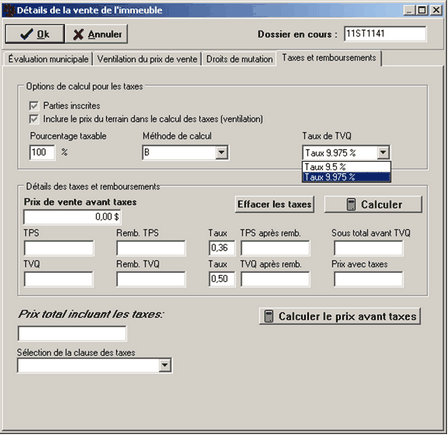
Parties inscrites : Permet de spécifier si l’intervenant est inscrit aux fichiers gouvernementaux pour la TPS et la TVQ. Lorsque la case est cochée, le montant des taxes pour fin de calcul des états des déboursés du vendeur et de l’acheteur est ignoré. Le prix de vente est alors utilisé.
Inclure le prix du terrain dans le calcul des taxes (ventilation) : Permet d'inclure le prix du terrain mentionné sous l'onglet Ventilation du prix de vente dans le calcul du prix avant taxes. Si la case n'est pas cochée, le prix du terrain sera ignoré dans ce calcul.
Pourcentage taxable : Affiche la portion de la propriété sur laquelle appliquer les taxes. Par défaut, 100 est affiché. Le pourcentage s'applique sur le prix de vente avant taxes. Par conséquent, le pourcentage attribué affecte également le calcul des remboursements.
Méthode de calcul : Permet de sélectionner la méthode de calcul du remboursement de taxes à utiliser. Cette information est fournie par le constructeur. La méthode de calcul utilisée fait varier la méthode de calcul de la TVQ ainsi que le remboursement de la TVQ.
Taux de TVQ : Sélectionner le taux de TVQ approprié pour le calcul des taxes :
| • | Selon l'APCHQ, s'il y a signature d'un contrat préliminaire avant le 1er janvier 2013, peu importe la date de livraison et la date de transfert légal de l'habitation, le taux qui prévaut est de 9,5 % pour la TVQ et de 50 % pour le remboursement de la TVQ payée. |
| • | Selon l'APCHQ, s'il y a signature d'un contrat préliminaire après le 31 décembre 2012 et que la propriété et la possession de l'habitation sont transférées après cette date, le taux qui prévaut est de 9,975 % pour la TVQ et de 50 % pour le remboursement de la TVQ payée. |
| Note : | Jusqu'au 31 décembre 2012 inclusivement, le système propose par défaut le taux de 9,5 %. À partir du 1er janvier 2013, le système proposera par défaut le taux de 9,975 %. Il faudra donc remplacer le taux de 9,975 % par 9,5 % s'il y a eu signature d'un contrat préliminaire avant le 1er janvier 2013. |
Lorsque le taux de 9,975 est sélectionné, le système calcule le total de la TVQ sur le sous-total de la transaction, en excluant la TPS de la base du calcul, afin d'appliquer l'harmonisation de la TVQ avec la TPS. Par contre, si le taux de 9,5 est sélectionné, le système calcule la TVQ sur le sous-total de la transaction et de la TPS, comme c'était le cas auparavant.
Sélection de la clause des taxes : Permet de sélectionner la clause qui sera fusionnée dans l'acte. Seules les clauses dans la langue sélectionnée sous l’onglet Gestion du dossier s’affichent. La case Sélection de la clause du prix de vente est accessible seulement si l’option Fusion par blocs est sélectionnée dans l’onglet Fusion des options de Pronotaire (voir section Fusion du chapitre Options de Pronotaire).
| Attention : | Pour afficher la liste déroulante, l'option Fusion par blocs (Options de Pronotaire, onglet Fusion, groupe Fusion par blocs) doit être sélectionnée. |
Taux : Affiche le taux de remboursement de la TPS et de la TVQ. Il est possible pour l'utilisateur de modifier le taux ou d'indiquer la valeur 0 si aucun taux n'est applicable. Le calcul sera donc modifié en conséquence.
Calculer : Cliquer sur ce bouton du groupe Taxes et remboursements pour obtenir le prix de vente avec les taxes.
Calculer le prix avant taxes : Utilisé lorsque le montant reçu est global et comprend toutes les taxes.